Uppgiftshanteraren öppnar som standard fliken Processer i Windows 8 och 10. Om du vill att den ska öppnas direkt till Start-fliken berättar den här artikeln hur du gör det.
Uppdatering av Windows 10 v1903 Task Manager
 I version 1903 och senare kan du ställa in en standardflik i Windows 10 Task Manager.
I version 1903 och senare kan du ställa in en standardflik i Windows 10 Task Manager.
Så här ställer du in standardfliken i Aktivitetshanteraren:
Öppna Aktivitetshanterare → fliken Alternativ → Ställ in standardfliken .
Välj ett av följande tillgängliga alternativ:
- processer
- Prestanda
- Apphistorik
- Börja
- användare
- detaljer
- tjänster
Som standard öppnas det till fliken Processer . Om du väljer en flik i något av ovanstående val behålls inställningen. När du öppnar Task Manager nästa gång öppnas den automatiskt till den valda fliken.
Tidigare versioner av Windows
I tidigare versioner av Windows och Windows 10-versioner äldre än v1903 kan du skapa en genväg för att öppna direkt till Start-fliken.
Skapa en skrivbordsgenväg med följande kommandorad:
% windir% \ system32 \ Taskmgr.exe / 7 / start
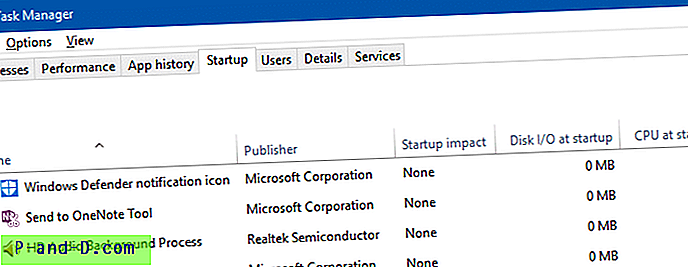
Den första parametern kan vara valfritt nummer, inte nödvändigtvis 7. Men " / 7 " är det som används av Msconfig.exe för att starta Task Manager. Inga andra alternativ eller parametrar än / start stöds.
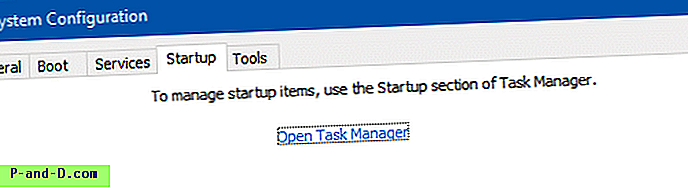
Återställ inställningarna för Task Manager till standard
För att återställa Task Manager-inställningarna till Windows-standard använder du dessa steg:
Starta registerredigeraren och gå till följande gren:
HKEY_CURRENT_USER \ Software \ Microsoft \ Windows \ Currentversion \ Taskmanager
Högerklicka på preferensvärdet och välj Radera
StartUpTab- värdet representerar standardfliken du har valt via Aktivitetshanterarens alternativmeny . Här är de möjliga värdena och deras betydelse:
0- Fliken Processer1- Fliken Prestanda2- Fliken för apphistorik3- Start-fliken4- fliken Användare5- fliken Detaljer6- Fliken Tjänster
Om StartUpTab- värdet raderas, är Task Manager standard på fliken Processer.
För att återställa Task Manager-inställningarna till standard via kommandoraden, kör detta kommando:reg radera HKCU \ Software \ Microsoft \ Windows \ CurrentVersion \ TaskManager / v "Inställningar" / f
Task Manager startar nu i litet fönsterläge. Om du klickar på pilen Mer information visas den utvidgade vyn.





